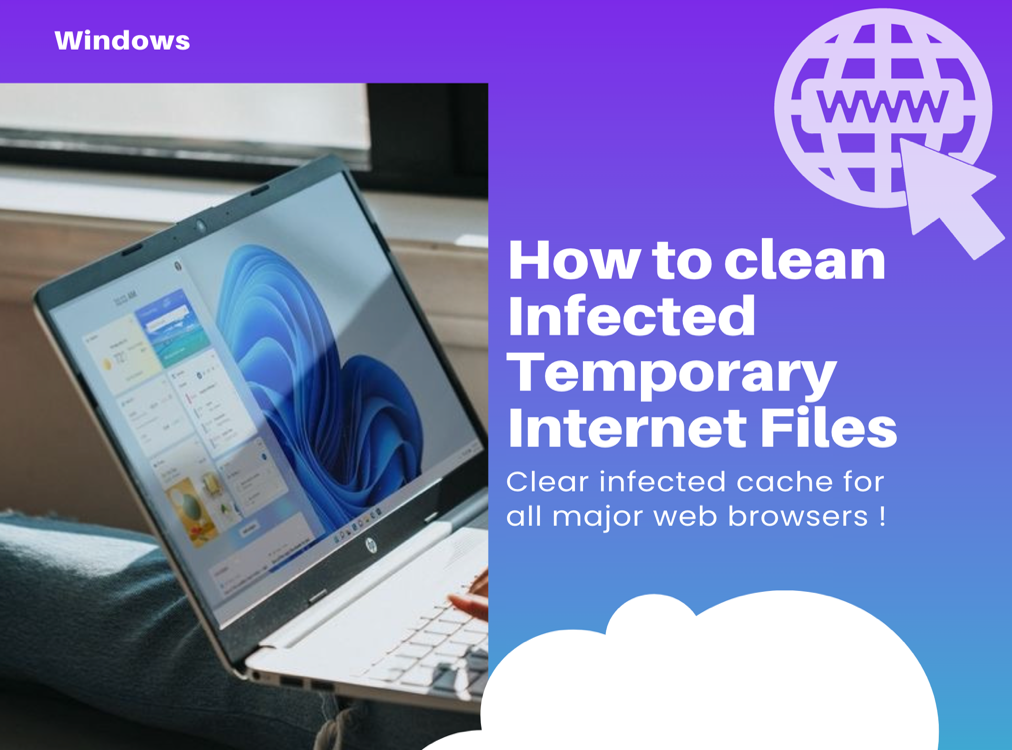Cet article vous guide pas à pas pour nettoyer les fichiers Internet temporaires infectés stockés sur un ordinateur par les navigateurs Windows les plus populaires : Google Chrome, Mozilla Firefox, Opera, etc.
Que sont les fichiers Internet temporaires ?
Lorsque vous visitez un site Web sur l'Internet, votre navigateur Web stocke de petits éléments de données provenant de ce site particulier afin que les pages se chargent plus rapidement lors des visites suivantes. Les PC Windows stockent ce type de données dans un fichier cache ou un dossier appelé Fichiers Internet temporaires. La suppression du contenu du dossier des fichiers Internet temporaires stocké sur votre ordinateur est parfaitement sûre et peut aider à résoudre divers problèmes causés par des fichiers corrompus ou infectés stockés dans le cache du navigateur.
Vous trouverez ci-dessous les emplacements par défaut où les principaux navigateurs Internet stockent les fichiers Internet temporaires :
- Pour Google Chrome : C:\Users\[nom d'utilisateur]\AppData\Local\Google\Chrome\User Data\Default\Cache
- Pour Mozilla Firefox : C:\Users\[nom d'utilisateur]\AppData\Local\Mozilla\Firefox\Profiles\xxxxxx.default\cache
- Pour Opera : C:\Users\[nom d'utilisateur]\AppData\Local\Opera\Opera\cache
- Pour Internet Explorer, les fichiers Internet temporaires sont habituellement enregistrés aux emplacements suivants :
C:\Users\[nom d'utilisateur]\AppData\Local\Microsoft\Windows\INetCache
C:\Users\[nom d'utilisateur]\AppData\Local\Microsoft\Windows\Temporary Internet Files
Nettoyer les fichiers Internet temporaires infectés
Pour supprimer les fichiers Internet temporaires ou le cache de votre navigateur, suivez les étapes ci-dessous :
- Redémarrez d'abord Windows en mode sans échec avec réseau. Pour en savoir plus, consultez cet article.
- Ensuite, vous devrez choisir l'une de ces deux options :
Option A - Afficher les fichiers et dossiers cachés et supprimer manuellement les fichiers correspondants.
Pour afficher les fichiers, dossiers et lecteurs masqués sous Windows, suivez ces instructions. Naviguez jusqu'à l'emplacement respectif et supprimez les fichiers Internet temporaires infectés, puis redémarrez votre ordinateur normalement.
Option B - Vous pouvez également lancer le navigateur Internet correspondant et utiliser l'option nettoyage du cache Internet :
- Pour Google Chrome, consultez cet article
- Pour Mozilla Firefox, veuillez consulter cet article
- Pour Opera, consultez cet article
- Pour Internet Explorer, suivez ces instructions